ubuntu安装本地mysql
复制问题
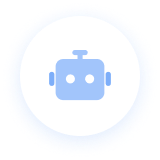
在 Ubuntu 上安装本地 MySQL 的完整指南:
方法1:使用 APT 包管理器安装(推荐)
1. 更新包列表
sudo apt update
2. 安装 MySQL Server
sudo apt install mysql-server
3. 启动 MySQL 服务
sudo systemctl start mysql
sudo systemctl enable mysql # 设置开机自启
4. 检查服务状态
sudo systemctl status mysql
5. 运行安全配置脚本
sudo mysql_secure_installation
配置选项说明:
- 设置 root 密码:建议设置强密码
- 删除匿名用户:选择 Y
- 禁止 root 远程登录:选择 Y(本地开发可选 N)
- 删除测试数据库:选择 Y
- 重新加载权限表:选择 Y
方法2:安装特定版本的 MySQL
1. 下载 MySQL APT 仓库
wget https://dev.mysql.com/get/mysql-apt-config_0.8.24-1_all.deb
sudo dpkg -i mysql-apt-config_0.8.24-1_all.deb
2. 更新包列表并安装
sudo apt update
sudo apt install mysql-server
初始配置和使用
1. 登录 MySQL
# 使用系统 root 用户登录
sudo mysql
# 或者使用 MySQL root 用户登录
mysql -u root -p
2. 创建新用户(推荐)
-- 创建新用户
CREATE USER 'your_username'@'localhost' IDENTIFIED BY 'your_password';
-- 授予权限
GRANT ALL PRIVILEGES ON *.* TO 'your_username'@'localhost' WITH GRANT OPTION;
-- 刷新权限
FLUSH PRIVILEGES;
-- 退出
EXIT;
3. 测试连接
mysql -u your_username -p
常用管理命令
服务管理
# 启动服务
sudo systemctl start mysql
# 停止服务
sudo systemctl stop mysql
# 重启服务
sudo systemctl restart mysql
# 查看状态
sudo systemctl status mysql
# 开机自启
sudo systemctl enable mysql
# 禁用开机自启
sudo systemctl disable mysql
查看 MySQL 信息
# 查看版本
mysql --version
# 查看进程
sudo systemctl status mysql
# 查看端口
sudo netstat -tlnp | grep mysql
# 或者
sudo ss -tlnp | grep mysql
配置文件位置
主配置文件
# 主配置文件
/etc/mysql/mysql.conf.d/mysqld.cnf
# 查看配置
sudo nano /etc/mysql/mysql.conf.d/mysqld.cnf
常用配置修改
# 编辑配置文件
sudo nano /etc/mysql/mysql.conf.d/mysqld.cnf
# 常见配置项:
# bind-address = 127.0.0.1 # 只允许本地连接
# port = 3306 # 端口号
# datadir = /var/lib/mysql # 数据目录
安装 MySQL 客户端工具
1. 安装 MySQL 客户端
sudo apt install mysql-client
2. 安装 phpMyAdmin(可选)
sudo apt install phpmyadmin
3. 安装 MySQL Workbench(可选)
sudo apt install mysql-workbench
数据库基本操作
1. 创建数据库
CREATE DATABASE test_db CHARACTER SET utf8mb4 COLLATE utf8mb4_unicode_ci;
2. 查看数据库
SHOW DATABASES;
3. 使用数据库
USE test_db;
4. 查看表
SHOW TABLES;
故障排除
1. 如果安装失败
# 完全卸载
sudo apt remove --purge mysql-server mysql-client mysql-common mysql-server-core-* mysql-client-core-*
sudo rm -rf /etc/mysql /var/lib/mysql
sudo apt autoremove
sudo apt autoclean
# 重新安装
sudo apt install mysql-server
2. 忘记 root 密码
# 停止 MySQL 服务
sudo systemctl stop mysql
# 以安全模式启动
sudo mysqld_safe --skip-grant-tables &
# 登录 MySQL
mysql -u root
# 重置密码
ALTER USER 'root'@'localhost' IDENTIFIED BY 'new_password';
FLUSH PRIVILEGES;
EXIT;
# 重启服务
sudo systemctl restart mysql
3. 检查日志
# 查看错误日志
sudo tail -f /var/log/mysql/error.log
# 查看系统日志
sudo journalctl -u mysql
性能优化建议
1. 基本优化配置
# 编辑配置文件
sudo nano /etc/mysql/mysql.conf.d/mysqld.cnf
# 添加或修改以下配置
[mysqld]
innodb_buffer_pool_size = 1G
max_connections = 200
query_cache_size = 64M
tmp_table_size = 64M
max_heap_table_size = 64M
2. 重启服务使配置生效
sudo systemctl restart mysql
安装完成后,你就可以开始使用 MySQL 了。需要我帮你配置具体的数据库或解决任何问题吗?
语音播放
复制回答
